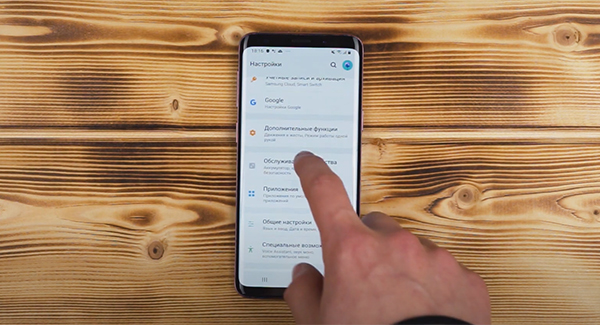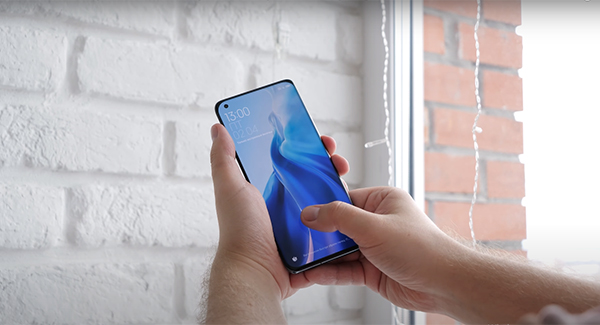отказал сенсор на телефоне самсунг что делать
10 способов заставить сенсор снова работать
Если экран смартфона перестал адекватно работать, можно попытаться самостоятельно решить проблему. Сначала стоит выяснить, что же стало причиной поломки и какие есть варианты исправления неполадки.
Почему может не работать тачскрин или сенсорные кнопки
Если на смартфоне перестал работать сенсор, причиной может быть физическое воздействие или программный сбой.
Варианты вредоносного физического воздействия:
Варианты программных сбоев:
5 программных способов исправить проблемы
Перезагрузка
Если сенсор не работает частично, скачайте приложение Rebooter, которое поможет быстро перезагрузить устройство. Если сенсор полностью не отвечает, а в смартфоне съемный аккумулятор, просто извлеките батарею на пару минут.
С устройствами, у которых установлен несъёмный аккумулятор, нужно поступить немного иначе.
Владельцы устройств Xiaomi, Meizu или Digma могут удерживать кнопку включения/выключения в течение 20 секунд или дольше, и смартфон перезагрузится или выключится. Если у вас Samsung или Sony, одновременно нажмите и удерживайте 7-10 секунд кнопки включения/блокировки и громкости. Если это не помогло с первого раза, попробуйте снова, но удерживайте кнопки дольше. Владельцам устройств других брендов со встроенной батареей также стоит попробовать вышеописанные варианты.
Если нажатие кнопок не дало никакого результат, подождите, когда аккумулятор разрядится полностью и отнесите устройство в ремонт.
Извлечение карты памяти и SIM-карты
Иногда в неисправности тачскрина виновата карта памяти или SIM-карта. Чтобы это проверить, выключите смартфон, выньте обе карты. После перезагрузки проверьте, не исчезла ли проблема.
Через безопасный режим
Полностью отключите устройство. Затем нажмите на кнопку питания, и не отпускайте её, пока на экране не появится логотип смартфона. После этого отпустите и нажмите кнопку уменьшения громкости. Отпустите её, когда устройство загрузится, и на левой нижней части экрана появится надпись «Safe mode».
Если в безопасном режиме никаких проблем с сенсором не будет обнаружено, значит дело в одном из приложений, которое необходимо удалить или обновить до последней версии.
Hard Reset
Это полный сброс настроек устройства до заводских.
Прежде, чем сбрасывать настройки телефона до заводских, не забудьте сделать резервную копию всех важных данных, хранящихся на устройстве.
Калибровка дисплея сторонними программами
В Play Market есть приложения, которыми можно откалибровать сенсорный дисплей, улучшив его работу. Обзор всех приложений займёт слишком много времени, поэтому мы остановимся на одном из них, которое получило самый высокий балл от пользователей.
TouchScreenRepair
Это приложение для Android выполняет две функции:
Приложение обладает дополнительной функцией — позволяет изменить ориентиры экрана. Вы можете выбрать область, при нажатии которой ответная реакция будет происходить в другой части дисплея.
Как исправить, если устройство физически повреждено
Далее мы разберём способы тестирования работы экрана и её восстановления.
Тесты TSP Dot Mode и TSP Grid Mode
Чтобы провести это тестирование, Вам необходимо попасть в инженерное меню. Для этого наберите сервисный код. Для разных производителей и моделей телефонов он может быть разным, попробуйте эти варианты:
В инженерном меню найдите две позиции:
Это тестирование подскажет, в какой части экрана появилась проблема.
Пытаться чинить телефон самостоятельно разработчики не советуют, так как для этого нужны определённые знания и опыт.
«Простукивание» по периметру экрана
Это самый простой способ тестирования дисплея, который не требует установки программ или прочих сложных манипуляций. Просто аккуратно нажимайте пальцем по всей поверхности дисплея, особенно в проблемных зонах. Начинайте с небольшого давления и постепенно усиливайте. Затем плавно уменьшайте нажатие.
Запустите клавиатуру и нажмите на каждую клавишу. Пробуйте перемещать ярлыки приложений через весь экран. При этом обратите внимание на чувствительность каждого участка дисплея. Задержитесь на углах дисплея, делая акцент на нижней части. Такое тестирование даст вам всю информацию о чувствительности тачскрина.
Просушить после попадания влаги
Если в смартфон попала влага, следуйте этой инструкции:
Если процедура с рисом не даст должного эффекта, обратитесь в сервисный центр.
Проверить шлейфы
Неполадку со шлейфом можно определить даже не разбирая телефон. Сбои в работе сенсора – один из признаков появления такой неполадки. Обратите внимание и на следующие признаки:
Если помимо проблем с сенсором появились и вышеперечисленные, значит со шлейфом точно неполадки. Но чинить его самостоятельно не стоит, так как для этого необходимо хорошо разбираться в устройстве смартфона.
Замена сенсора
Если в Вашем смартфоне не используется технология OGS, можете попробовать заменить сенсор самостоятельно. Для этого понадобятся следующие инструменты и приспособления:
Если Вы не уверены, что справитесь самостоятельно с заменой сенсора, сдайте телефон в сервисный центр. При самостоятельной починке устройства гарантия на смартфон прекращает действовать.
Как сохранить данные при неработающем дисплее
Если экран смартфона перестал работать окончательно и вы хотите сохранить файлы, имеющиеся на телефоне, Вам придётся использовать обычный ПК и специальную программу.
Broken Android Data Extraction
iSkysoft разработали программу, которая позволяет сохранить или восстановить необходимую информацию со сломанных телефонов. Для этого установите приложение Android Data Extraction на компьютер и следуйте инструкции.
Инструкция
Сенсорный экран современных смартфонов довольно хрупкий, поэтому в его работе легко может произойти сбой. Вы всегда можете попробовать восстановить работу тачскрина самостоятельно или сдать его в ремонт, если поломка окажется сложной.
На Samsung сенсор не реагирует на прикосновения: решение
Май 23, 2021 г. 19:15
Если на телефоне Samsung сенсор не реагирует на прикосновения, пользоваться им невозможно. Причем проблема может появиться как у совершенно нового устройства, так и бывшего в употреблении. Разберемся, почему аппарат может не откликается на команды, и как устранить баги.
Почему экран Самсунга не реагирует на нажатие
Известный бренд производит смартфоны небольшой толщины. В погоне за требуемыми внешними характеристиками приходится жертвовать надежностью начинки: контроллеры, которые отвечают за работу сенсора, у Самсунга маленькие. Они менее долговечны и износостойки, чем у других производителей.
Когда не работает сенсор на Самсунге, это может проявляться по-разному:
Если вы выяснили, почему не работает сенсор экрана телефона Самсунг, можно попытаться устранить проблему самостоятельно.
Перезагрузите смартфон
Чтобы избавиться от временного программного сбоя, выполните перезагрузку. Для этого зажмите вместе две кнопки: питания и уменьшения громкости, и удерживайте их в таком положении 7 секунд. Устройство отключится, а после включения должно будет работать нормально.
Другой способ перезагрузки – еще проще. Снимите крышку смартфона и выньте батарею. Затем подождите несколько секунд, верните на место и вновь включите устройство.
Иногда помогает переустановка Sim-карты. Достаньте ее из лотка, а через пару секунд снова установите и включите гаджет.
Зайдите через безопасный режим
Безопасный режим активируется так:
Если неполадки действительно вызваны сторонними приложениями, остается узнать, какими именно. Поиск выполняется вручную: поочередно удаляйте программы и проверяйте работоспособность телефона.
Очистите кэш
Выключите смартфон, а затем зажмите кнопку уменьшения громкости, кнопку питания и «Домой». Дождитесь появления логотипа, отпустите кнопку питания, но остальные – удерживайте. Отпускайте их только после появления надписи Android.
Система предложит установить обновление системы и запустить режим восстановления. Подтвердите операцию.
Обратитесь в сервисный центр
Проблема может быть связана с сенсорным экраном и его функцией Button Touch. Мастер выполнит разборку и проведет диагностику, при необходимости заменит неисправные детали и припаяет отсоединившиеся выводы.
Май 23, 2021 г. 19:15
Замена экрана телефона Samsung
Диагностика телефона Samsung
Программный ремонт телефона Samsung
Ремонт на ваших глазах
за 15-30 мин. Без наценок.
Приезжаем в назначенное время и место.
Ремонт на ваших глазах
за 15-30 мин. Без наценок.
Приезжаем в назначенное время и место.
для улучшения качества обслуживания, ваш разговор может быть записан
Почему не горит экран на телефоне Samsung, но сам телефон работает
Владельцы смартфонов нередко жалуются, мол, не горит экран на телефоне, но он работает, Самсунг. Такая ситуация может быть вызвана механическими повреждениями смартфона, попаданием внутрь влаги, перегоранием аппаратной части, сбоями в прошивке, загрязнением датчика и т. д. В результате аппарат функционирует в нормальном режиме, но дисплей темный или полностью белый. Ниже рассмотрим, причины почему перестал работать экран на телефоне Samsung, приведем способы решения этой проблемы и дадим рекомендации, как избежать неисправности в будущем.
Причины и что делать
Эксперты выделяют несколько причин, объясняющих, почему не работает дисплей на телефоне Samsung, и что с этим необходимо сделать. Рассмотрим каждую из популярных ситуаций отдельно.
Дисплей не горит из-за повреждения матрицы
Нередко бывают ситуации, когда экран не горит, а сам телефон работает в обычном режиме из-за повреждения матрицы. Во многих моделях южнокорейского бренда (А3, А5, А7, S5, S6, S7 и других) предусмотрена технология Амолед. Ее главным минусом считается слабая стойкость к ударам. Повреждение часто незаметно и может произойти из-за незначительного воздействия. К примеру, телефон Самсунг упал и не работает экран.
Для определения неисправности необходимо внимательно осмотреть поверхность стекла под разными углами. Нередко внешнее стекло сохраняет свою целостность, а внутреннее повреждается. При этом телефон Самсунг работает, можно нажимать кнопки, поднимать трубку и т. д. Подсветка при это не горит, а светятся только сенсорные кнопки в нижней части экрана.
При выявлении такой неисправности не пытайтесь сделать ремонт самостоятельно. Если не включается экран телефона Самсунг, и на нем заметны трещины, лучше отнести аппарат в сервисный центр. Неправильные действия могут еще больше усугубить поломку. Нередко происходят ситуации, когда «мастера» без опыта ломают сенсорные клавиши, повреждают заднюю крышку из стекла или другие детали. По избежание таких последствий лучше сходить в сервисный центр.
Внутренние повреждения
Если не работает сенсорный экран в телефоне Самсунг, причина может быть в микросхеме, отвечающей за управление дисплеем или за работу других элементов. Имея под рукой подручные инструменты, сделать замену вышедшей из строя детали трудно. Такая проблема может возникнуть при падении смартфона с большой высоты или при обычном механическом ударе.
Дисплей не горит из-за попадания жидкости
Причиной, почему не горит экран на телефоне Самсунг, может быть попадание внутрь влаги. При этом само устройство иногда работает в обычном режиме. Если ничего не предпринять, в плате появляются небольшие трещины, из-за чего сигнал не поступает к дисплею. Что касается остальных элементов, их негативное действие влаги могло не затронуть. В такой ситуации необходимо вскрытие аппарата и его чистка. Самостоятельно с такой работой трудно справиться, поэтому реальный выход — обращение в сервисный центр.
Неправильное обновление
Бывают ситуации, когда у Самсунг погас экран, но он работает после обновления. Подобные случаи распространены в ситуации, когда прошивка становится некорректно. Здесь имеется два варианта — просто не горит дисплей, или устройство полностью превращается в «кирпич». В первом случае необходимо сбросить устройство до заводских настроек или перепрошить его. При наличии необходимого опыта эту работу можно сделать и самому без привлечения мастеров с сервисного центра. Что касается «кирпича», лучше сразу нести телефон к мастерам.
Экран не горит из-за датчика приближения
Владельцы смартфонов нередко сталкиваются с ситуацией, когда телефон Самсунг работает, но экран черный. При этом еще пару минут назад все было нормально. Причиной может быть загрязнение датчика приближения. Достаточно коснуться к нему грязным пальцем, чтобы он распознавал ситуацию, как поднесение аппарата к уху. В результате дисплей становится черным и не горит. Для решения проблемы достаточно почистить телефон с помощью мягкой тряпки и отдельно провести диагностику датчика приближения (эта опция предусмотрена в меню).
Как устранить неисправность: глобальные действия
Выше мы рассмотрели общие причины, если имеет место черный и белый экран на телефоне, и что делать владельцам Самсунга. В таких случаях может спасти глубокая перезагрузка путем нажатия кнопки «плюс» и питания. Следующий способ — восстановление ОС путем сброса параметров до заводских настроек. Если оба этих шага не помогли, обновите операционную систему. Если возникает вопрос, как выключить Самсунг, если не работает экран, просто зажмите кнопку отключения на несколько секунд.
Процесс прошивки производится через режим Recovery. Работать можно с помощью стороннего ПО или встроенного режима. Стандартная процедура для входа в Рекавери — нажатие кнопки громкости вверх и кнопки питания. В зависимости от модели аппарата комбинация может меняться. После этого сделайте Reboot или полный сброс через Wipe Data. Далее загрузите ранее скачанную прошивку и дождитесь процесса обновления. После этого перезагрузите телефон Самсунг и проверьте — горит экран или нет.
Защита от поломки: полезные советы
Во избежание рассмотренной выше проблемы, когда дисплей не горит, можно использовать ряд мероприятий. При пользовании телефоном Самсунг следуйте таким правилам:
Рассмотренные выше советы помогают продлить срок жизни дисплея и защититься от преждевременного выхода из строя. При этом вы с меньшей вероятностью столкнетесь с ситуацией, когда экран не горит, не работает или он светится белым светом.
Не горит и не работает экран : 9 комментариев
Здравствуйте!
Сегодня экран телефона Самсунг А-40 неожиданно стал белым, изображение пропало, через минуту дисплей стал черным.
Вынула симку. Телефон включился. Экран потерял прежние краски, стал зеленым, внизу дисплея появилось розовое пятно. Потом экран опять погас. Больше не включается.
Однако телефон работает. Реагирует на одновременное нажатие кнопок Вкл и Звук вниз.
Телефон не роняла.
Что за проблема? Благодарю за ответ
У меня такой же телефон и эта проблема случалась пару раз от жары. Просто кладете телефон в какое нибудь место где не жарко и на следующий день он сам заработает без всякого вмешательства.
Тоже самое случилось сегодня. Видимо пора забыть о технике Самсунг
Здравствуйте!
У меня Galaxy Note 8. Дисплей не работает, но сенсор работает. Сначала дисплей не включил сразу после нажатия 3 4 раз кнопка. А сейчас если перезагружу работает все, а выключу дисплей больше не включается. Но видно датчик глаза и даже сенсор работает.
У меня с samsung a40 такая же проблема, дисплей потух, холод не помогает, кто разобрался в чем дело)
Добрый день samsung a30 сел с включённым фонариком, после последующих перезагрузок и заряда аккумулятора экран не включается ну и телефон тоже.
добрый день телефон самсунг а10 не работает экран ни каких признаков жизни но он сам вибрирует и что то там приходит но я не вижу относил в ремонт сказали процессор стоимость 4000р
Почему на Samsung не работает сенсор? Исправляем 10 способами
Телефоны Samsung Galaxy, особенно Samsung Galaxy S3, S4 и S5, известны своими проблемными экранами. Многие пользователи либо имеют пустой экран, черный экран, несмотря на то, что телефон полностью заряжен, на экране экрана остановились ответные или неопознанные точки. Если вы только что купили одну из этих моделей и подумали, не беспокойтесь. В этой статье мы сообщим вам причины этих сбоев, как вы можете вернуть свои данные и как исправить экраны. Наиболее распространенной проблемой является у Samsung не работает сенсор. Давайте разберемся как это исправить.
Сенсорный экран телефона совершенно не реагирует на касания. Что делать?
Причины почему не работает сенсорный экран Galaxy
Samsung не производит неисправный продукт. Но телефоны экспортируются на большие расстояния по всему миру. Это может повлиять на работу сенсорного экрана.
Телефоны Samsung довольно тонкие. Контроллеры сенсорного экрана, которые они используют, уменьшают в пользу размера телефона. Это может повлиять на их производительность и долговечность.
Могло быть несколько причин, вызвавших проблему экрана Samsung Galaxy. В зависимости от проблемы вы можете сузить причины неисправного сенсорного экрана.
I. Пустой экран
Это очень распространенная проблема для всех смартфонов, а не только для телефонов Samsung Galaxy. Обычно это вызвано следующим:
• Приложение или функция в вашей Samsung застыли, зависли;
• Для питания устройства недостаточно батареи;
• Фактическое физическое повреждение сенсорного экрана.
II. Экран не отвечает на касания
Нечувствительность экрана обычно вызван системным сбоем, будь то программное обеспечение или аппаратное обеспечение. Проблема с программным обеспечением будет легче исправить. Вот некоторые из причин невосприимчивого экрана:
• Проблемное стороннее приложение;
• Ваш телефон Samsung Galaxy застыл, завис;
• Существует ошибка в одном из аппаратных средств внутри устройства.
III. Мертвый пиксель
Эти неизвестные пятна вызваны мертвыми пикселями, которые были вызваны:
• Стороннее приложение продолжает приводить к сбоям;
• Физическое повреждение экрана на конкретной территории;
• У GPU есть проблемы с сторонним приложением.
• Брак производителя, в таком случаем обратитесь в гарантию и вам поменяют телефон.
Samsung не работает сенсор – способы исправления
Перезагрузка Телефона
Проблему с Samsung не работает сенсор или проблема с зависанием можно решить, выключив телефон и снова включив его. Нажмите и удерживайте кнопку питания и кнопку уменьшения громкости в течение 7 секунд. Телефон будет отключен. Проблема, скорее всего, будет решена после ее загрузки. Если телефон не реагирует, снимите крышку и выньте батарею, затем заново вставьте и включите телефон.
Удалить SIM-Карту
Завершите работу своего Galaxy и вытащите карту Sim. Теперь повторно вставьте Sim через несколько секунд, включите телефон и посмотрите, что-нибудь изменилось?
Загрузите Телефон в Безопасном Режиме
Это еще один полезный шаг, чтобы избавиться от проблем с сенсорным экраном, если это какое-то стороннее приложение, создающее проблему. Безопасный режим временно отключает все сторонние приложения, и если вы не сталкиваетесь с проблемой в этом режиме, это должно быть стороннее приложение, вызывающее эту проблему.
Чтобы загрузить телефон в безопасном режиме, выполните следующие действия:
1. Полностью выключите устройство
2. Теперь нажмите кнопку питания в течение нескольких секунд, пока не появится логотип Samsung Galaxy
3. Затем отпустите клавишу включения и нажмите кнопку уменьшения громкости. Телефон будет перезапущен.
4. Продолжайте удерживать эту кнопку до перезапуска телефона.
5. Он покажет безопасный режим в левом нижнем углу телефона.
Как только вы убедитесь, что это сторонние приложения, которые создают эту проблему, удалите их, перейдя в настройки> Приложение> Диспетчер приложений> проведите пальцем по загруженным параметрам> выберите нужное приложение> Удалить и, наконец, нажмите OK. Если у вас много приложений, удаление их по одному может занять много времени, поэтому вы можете выполнить сброс заводских данных (объясняется ниже).
Очистить Кеш Телефона
Другим решением проблемы является удаление кеша. Вот как это сделать.
1. Выключите ваш смартфон полностью
2. Нажмите и удерживайте кнопку «Домой» и кнопку «Уменьшить громкость», а затем нажмите кнопку питания
3. Продолжайте удерживать кнопки, и когда появится логотип Samsung, отпустите кнопку питания, но держите кнопку «Домой» и кнопку «Уменьшить громкость»
4. Когда вы увидите логотип Android, отпустите остальные две кнопки
5. Появится сообщение «Установка обновления системы», после чего появится экран восстановления
6. Чтобы выделить «Wipe cache partition», используйте клавишу уменьшения громкости и нажмите кнопку питания, чтобы выбрать ее.
7. Когда это будет сделано, снова используйте клавишу уменьшения громкости, чтобы выделить опцию «Перезагрузка системы сейчас» и выберите ее с помощью кнопки «Питание».

Позвольте Телефону Отдохнуть
Неисправность сенсорного экрана Samsung Galaxy может быть остановлена путем предотвращения перенагрузки. Телефон имеет тенденцию замерзать, если он перегружен работой, в отличие от других телефонов, которые быстро нагревают или разряжают аккумулятор. Он просто зависает. Большинство пользователей ошибочно принимают решение проблемы с сенсорным экраном, в то время как на самом деле большинство внутренних частей телефона зашли в тупик. Это может произойти, если вы играете в игры или снимаете видео в течение очень долгого времени. Перед повторным использованием телефона подождите некоторое время.
Подпишитесь на наш сайт: Kazizilkree
• Неисправный графический процессор. Если вы используете свой Galaxy для игры, ваш графический процессор (GPU) может быть растянут до своих пределов. Чтобы очистить эти мертвые пиксели, вам необходимо очистить кеш RAM, закрыть все запущенные приложения и перезагрузить телефон.
Выполните Жесткий Сброс
Если вы обнаружите, что все приведенные выше шаги не позволяют устранить проблему – Samsung не работает сенсор, попробуйте выполнить жесткий сброс. Он удалит все файлы и приложения из вашей Galaxy и вернет телефон к заводским настройкам. Ниже приведены шаги для выполнения жесткого сброса:
1. Нажимайте кнопки увеличения громкости, мощности и дома и держитесь, пока не увидите экран Galaxy.
2. Теперь оставьте кнопку питания, но продолжайте удерживать две другие кнопки.
3. Отпустите две кнопки, когда вы увидите экран восстановления Android.
4. Используйте кнопки увеличения и уменьшения громкости, чтобы выделить опции и кнопку питания, чтобы выбрать.
5. Выберите заводские сбросы данных, которые будут удалять все с устройства и затем перезагружать систему.
На Samsung не работает сенсор – Аппаратные проблемы
Samsung Galaxy является относительно новым на рынке, но по-прежнему существует множество жалоб относительно Galaxy Touch Screen, так как многие люди сталкиваются с такими проблемами. Это, безусловно, очень раздражает, если ваше касание дает вам медленное время отклика или вообще не работает.
Ниже приведены некоторые проблемы с сенсорным экраном Samsung Galaxy, с которыми сталкиваются его пользователи:
1. Сбросьте свой телефон.
2. Снять и снова вставить аккумулятор (после выключения). Обязательно дайте задержку не менее 5 секунд, прежде чем вставлять батарею.
Аппаратное решение для Samsung Galaxy подразделяется на два раздела:
Проблема с сенсорным экраном
1. Отсоедините разъемы и проверьте разъемы дисплея.
2. Теперь очистите бортовой разъем и разъем дисплея. После очистки.
3. Повторно припаять каждый вывод встроенного разъема
4. Используя Multi Meter, проверьте каждый компонент соединителя. Перегрейте неисправные разъемы. Если они все еще не работают, замените их. Снова проверьте
5. Если он по-прежнему не работает, проверьте любой другой хороший ЖК-экран, так как иногда проблема связана со всем ЖК-экраном не только при касании вашего телефона.
Проблема с функцией Button Touch
Вышеупомянутые шаги, несомненно, помогут вам решить проблему с сенсорным экраном с вашего Samsung Galaxy наиболее эффективным способом. Если ваш сенсорный экран дает вам проблемы, значит, ваш телефон полностью стал крипплером, так как вы не сможете ничего делать на своем телефоне (даже не разблокируйте телефон каким-либо образом).
Я заменил у телефона дисплей и теперь у Samsung не работает сенсор!
1. Если у вас белый или весь черный дисплей, начните с выполнения мягкого сброса на вашем устройстве. Если ваш экран по-прежнему не будет работать после сброса…
2. Повторите попытку ремонта с самого начала. На шаге, где вы подключаете экран к своей основной плате, проверьте исходный экран, чтобы убедиться, что он все еще работает.
3. Блокировка на вашем дисплее, это признак слишком сильного давления на экран, вызванный транспортировкой или во время установки. Откройте устройство снова и убедитесь, что ни один из ваших внутренних компонентов не вызывает давления.
4. Если вы видите линии вниз по вашему дисплею или только частично работающие сенсорные функции, тогда у вас может быть неисправная или сломанная часть.
Полезные советы по защите вашего телефона
Экран Samsung Galaxy не работает – это проблема, которую можно предотвратить. Вот несколько полезных советов по защите вашего Samsung:
• Для правильной защиты панели дисплея Samsung Galaxy используйте действительно хороший защитный чехол. Это предотвратит повреждение экрана, трещины или царапины после падения.
• Иногда ваш телефон имеет производственные неисправности. Поэтому, чтобы ваш телефон и вы были защищены, убедитесь, что вы сохраняете свою гарантию до истечения срока ее действия. Это гарантирует, что вы получите необходимую поддержку от Samsung, если проблема не вызвана вашей небрежностью.
• Установите надежное антивирусное программное обеспечение для защиты вашей системы от вредоносных атак.
• Перед загрузкой любых приложений убедитесь, что вы прочитали обзоры. Это отличный способ узнать, что приложение вирусное и вызовет проблемы для вашего Samsung Galaxy. Лучший способ сделать это – отфильтровать обзоры в соответствии с рецензентами, которые используют одно и то же устройство.
• Старайтесь не играть в игры с слишком большой графикой, так как это расширит возможности вашего устройства. Либо играйте в одну игру за раз, либо играйте в небольшой промежуток времени.
• Не перезаряжайте одновременно аккумулятор – это повысит вероятность перегрева телефона, который может повредить компоненты вашего телефона.
Хотя проблема с экраном Samsung Galaxy может быть вызвана несколькими причинами, существует одинаковое количество способов противодействия им. Поэтому не нужно паниковать – эта статья – отличный пример для решений ваших проблем.
Если вы не решили проблему – Samsung не работает сенсор, пожалуйста сообщите нам в комментарии, мы поможем.